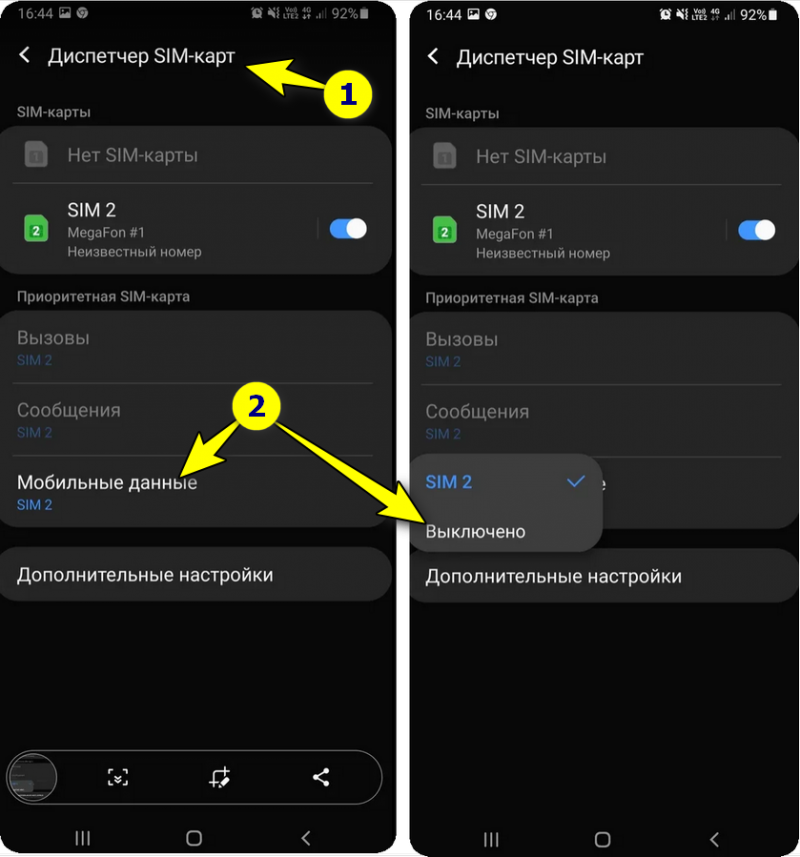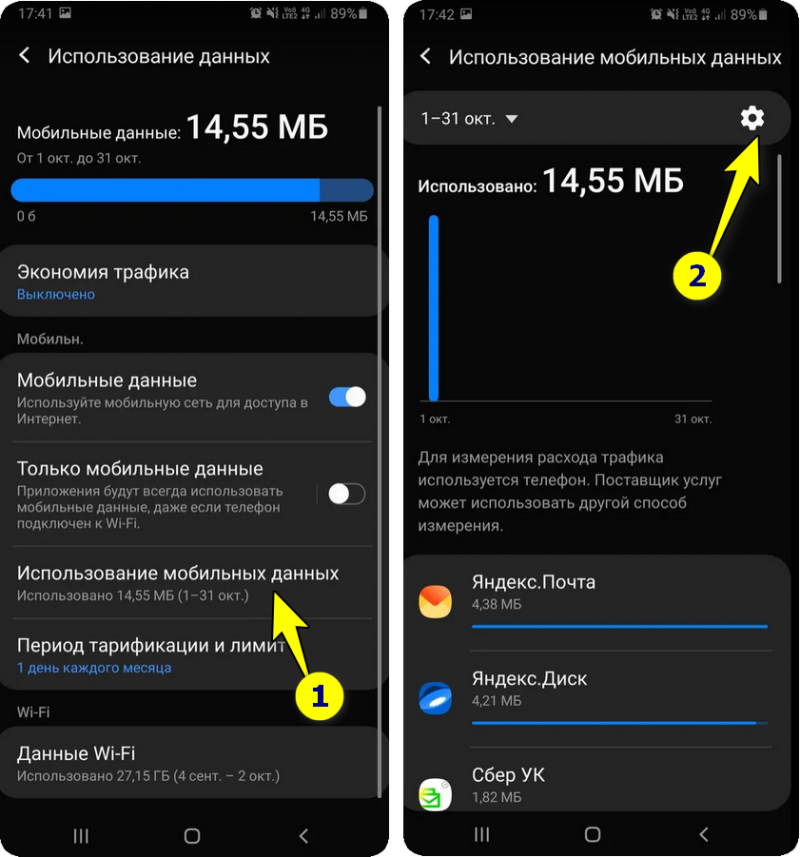Как отключить интернет на телефоне (Android): несколько способов
Доброго времени всем!
Вообще, обычно, ко мне поступают вопросы насчет восстановления работы интернета. а тут вдруг ни с того не с сего неск. просьб по отключению. (Видимо у одного из крупных операторов поменялась тарифная линейка. Ну да ладно. )
Итак, чаще всего ограничить (или даже отключить полностью) мобильный интернет требуется в случаях:
- когда у вас две сим-карты , и вы не хотите, чтобы по одной из них «тратился» Интернет-трафик;
- для экономии средств — для защиты от случайных обновлений ПО. (особенно, если телефоном пользуется человек в возрасте, например, и Интернет ему в принципе не нужен);
- для увеличения времени работы устройства от аккумулятора (например, когда поехали за город, и Интернет там не нужен / все равно плохо ловит).
Ниже предложу несколько вариантов решения вопроса — в зависимости от цели, которую преследуете, сможете выбрать подходящий! В большинстве случаев, даже ничего не придется устанавливать.
Через настройки Android
Откл. передачу мобильных данных и Wi-Fi
Наиболее простой и быстрый вариант полностью откл. доступ телефону в Интернет следующий:
- разблокировать устройство;
- провести пальцем сверху вниз, чтобы открылась панелька с «быстрыми» настройками;
- нажать по значкам Wi-Fi и мобильные данные , чтобы они стали неактивными ( в помощь : какие значки могут встретится на экране телефона).
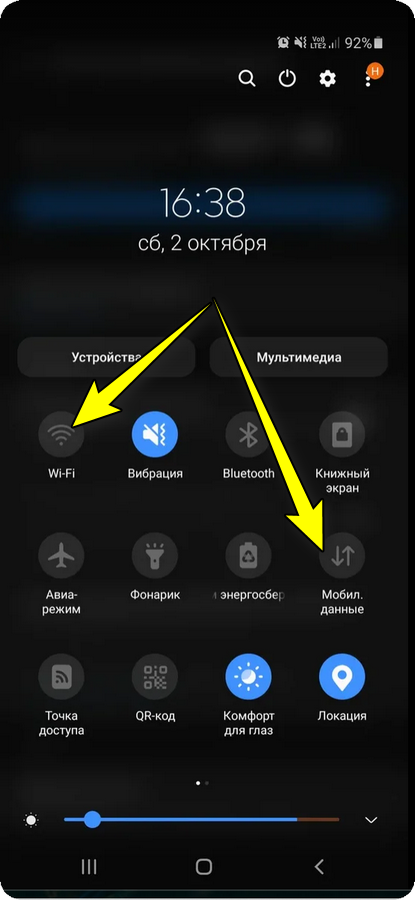
Откл. Wi-Fi и мобильные данные
Теперь, если вы откроете какое-нибудь приложение, например, браузер — то он вам сообщит об отсутствии доступа к Интернету (см. пример ниже). Задача решена?!
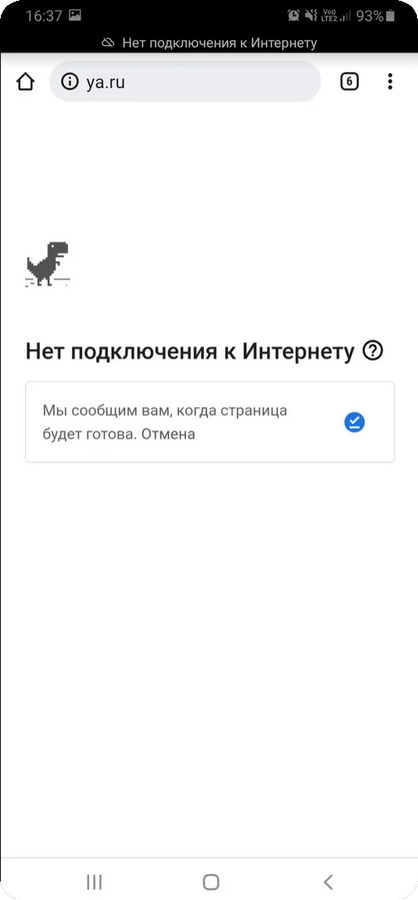
Нет подключения к интернету
Если 2 сим-карты и нужно ограничить только одну из них
В настройках Android в разделе «подключения» должен быть диспетчер SIM-карт — он нам и понадобиться. (в зависимости от марки телефона и версии Android название меню может несколько отличаться)
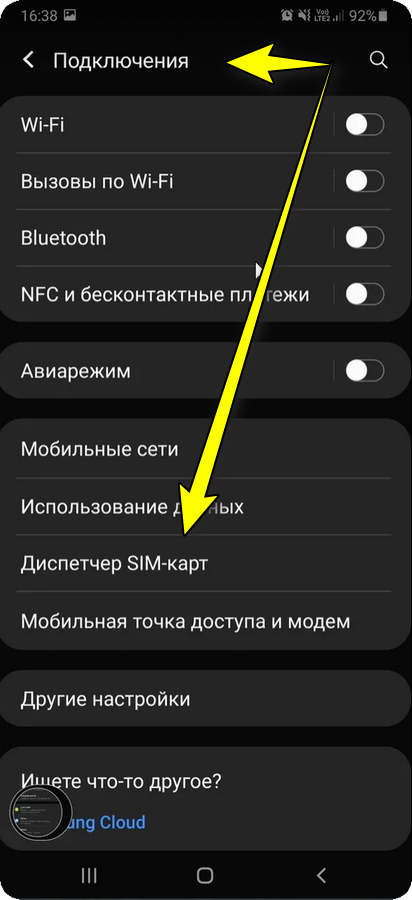
Подключения — диспетчер сим-карт // Android 10.0
Далее следует выбрать нужную SIM-карту и во вкладке «Мобильные данные» выбрать опцию «Отключено» . Теперь эта SIM-карта не будет использоваться для доступа к сети.
Кстати, также для одной из двух SIM-карт можно отключить SMS-сообщения и звонки.
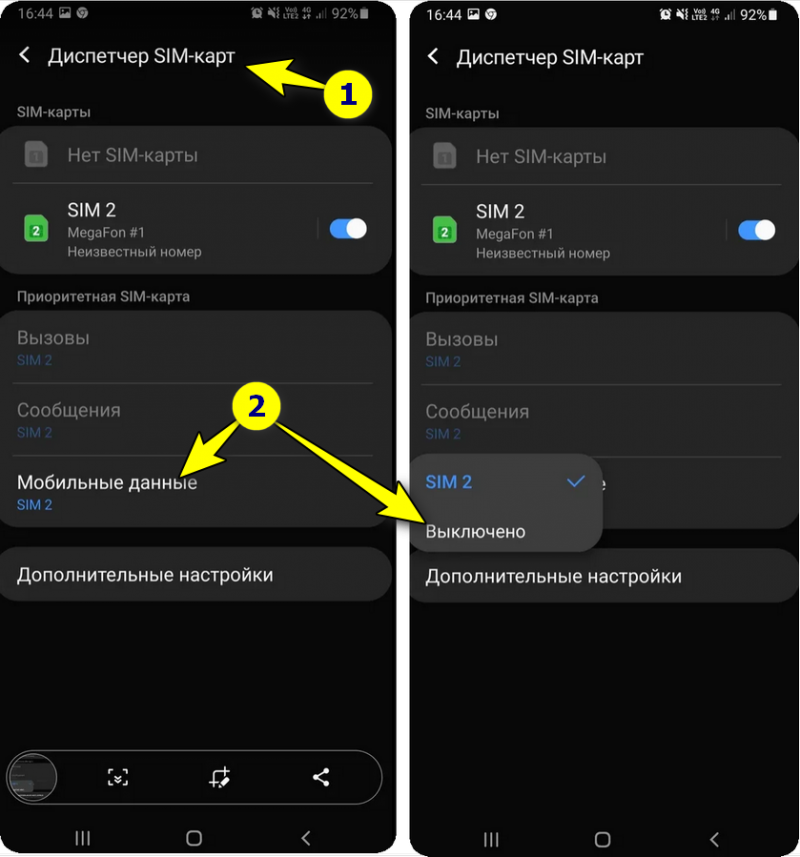
Отключаем моб. данные для сим-карты 2
Ограничиваем трафик до определенного порога в МБ
Этот вариант хорош тем, что мы ограничиваем доступ в Интернет лишь тогда, когда наш Интернет-трафик подойдет к порогу.
Как это сделать?
1) Зайти в настройки Android и открыть вкладку «Подключения» .
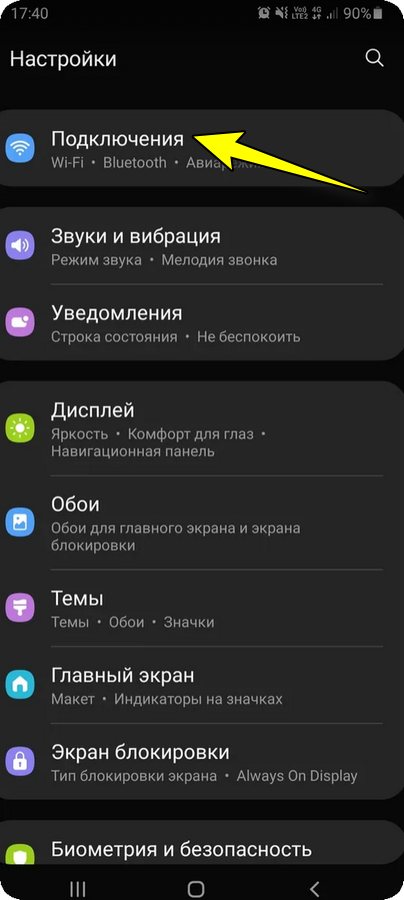
2) После перейти в подраздел «Использование данных» .
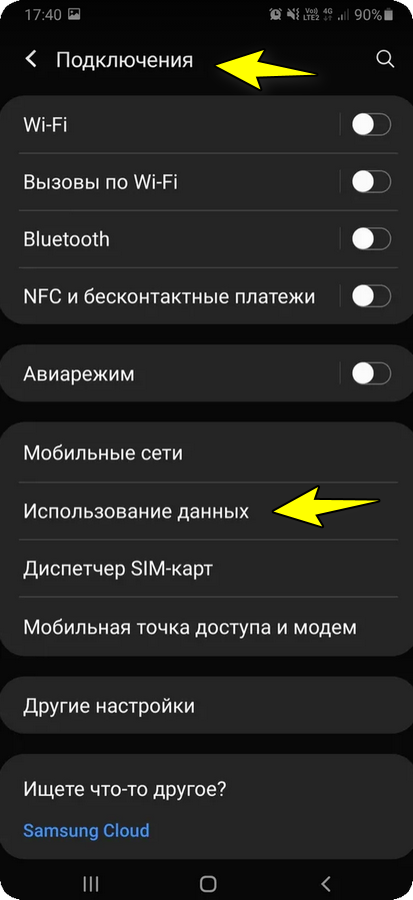
Использование данных (настройки Android)
3) Далее перейти во вкладку «Использование мобильных данных» и открыть параметры.
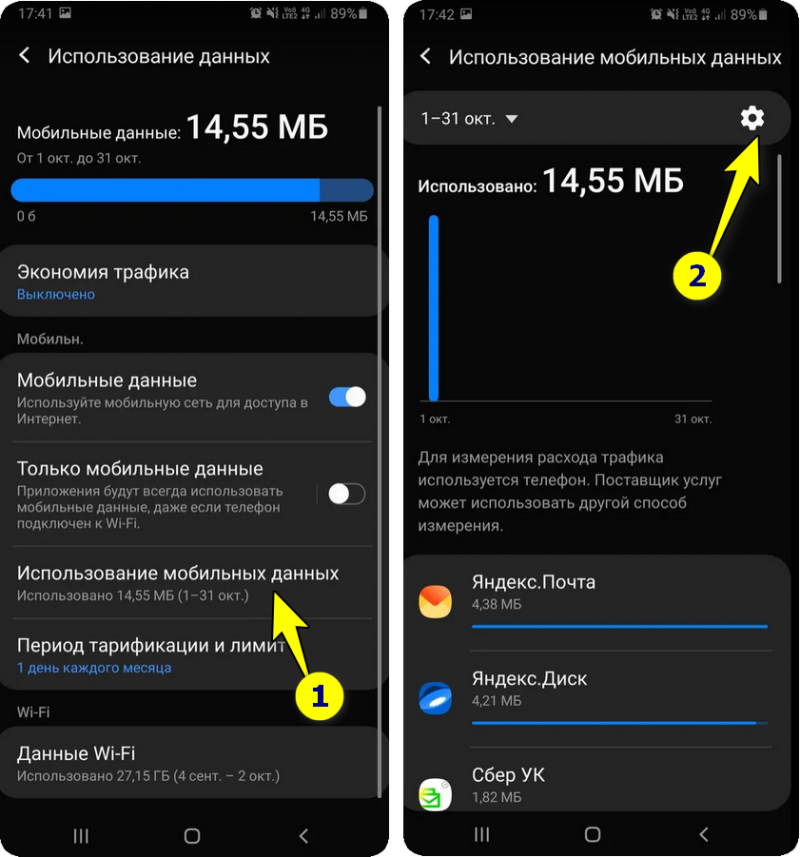
Использование мобильных данных
4) Включить функцию «Лимит трафика» , задать дату отсчета, и сам лимит (например, 9,9 ГБ!).
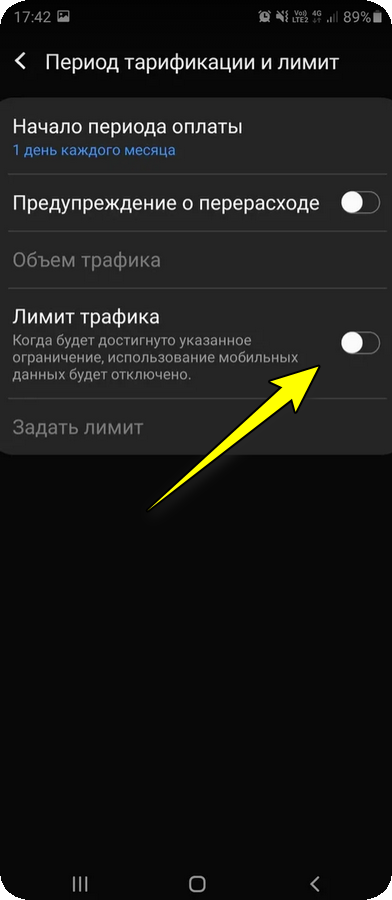
Задать лимит трафика
Используем авиа-режим (режим полета)
Этот способ «моментально» отключит не только Интернет, но и все др. подключения на телефоне.
Вообще, авиа-режим предназначен для того, чтобы задействовать его во время полета на самолете, но в ряде случаев вполне годится и для решения других задач (например, позволит быстро откл. телефон от «всего» разом, что сэкономит заряд батареи!).
Чтобы его активировать — достаточно раскрыть шторку «быстрых настроек», потянув за верхнюю панельку телефона. В ней нужно найти значок с самолетом и активировать его. См. пример ниже.
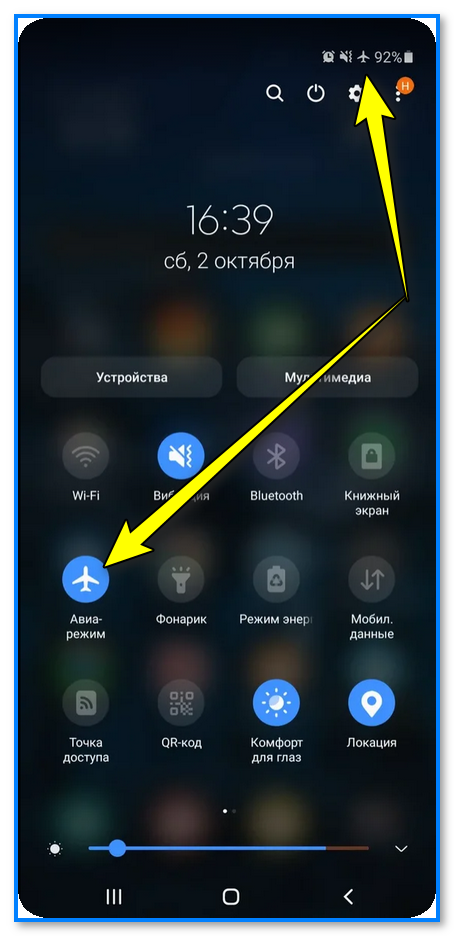
Само собой, доступ в Интернет тут же будет «перекрыт» — например, браузер сообщит, что страничка доступна в офлайн-режиме (либо вообще не откроет ее).
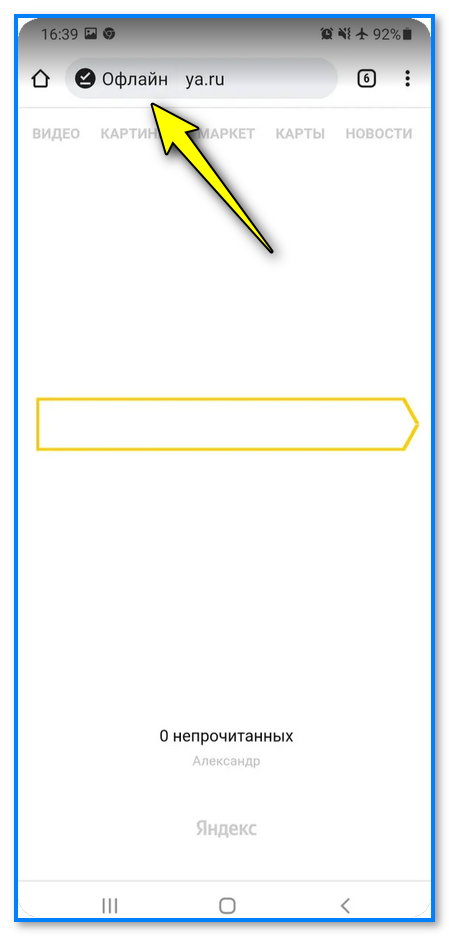
Через настройки оператора (личный кабинет)
Если через настройки телефона поставить ограничение не удалось (нет нужной функции / при вкл., перезагрузки устройства всё равно расходуется трафик) — то более надежным вариантом будет отключить моб. Интернет через оператора.
Как это сделать?
- для начала нужно узнать, что за оператор обслуживает ваш номер ( прим. : некоторые пользователи даже не знают к кому подключены // либо помогают настроить аппарат не себе ). Оператора можно узнать, посмотрев диспетчер сим-карт в настройках телефона;
Передача данных не работает – что делать?
Если внимательно читали этот обзор, то могли заметить очевидные причины неисправности:
- На балансе недостаточно средств для предоставления пакета гигабайт по условиям предоплаченной связи (или ушли в «минус» — такое возможно на некоторых тарифах);
- Выбрана неправильная «точка» в параметрах SIM (смотрите выше инструкцию);
- Проблемы со стороны оператора – позвоните в техподдержку и уточните;
- Программный сбой телефона – попробуйте включить/выключить «режим полёта», перезагрузить гаджет:
- Аппаратная неисправность – внутренний модуль поврежден. При этом голосовые звонки могут работать корректно. Обратитесь в сервисный центр за помощью;
- Нередко причиной дефекта является SIM-карта. Извлеките её, почистите ластиком контакты, верните на место. Вдруг не поможет – замените чип на новый в официальном представительстве провайдера.
Теперь Вы знаете, передача данных в телефоне – что это такое, как включить, отключить, настроить.
Как включить 3G или 4G
Подключение услуги предполагает выполнение ряда условий:
- смартфон сам поддерживает современные технологии. В разделе настройки этот пункт легко проверить. Если есть соответствующая строчка, значит, всё в порядке, если её нет, рекомендуется обновить гаджет;
- расположение в регионе, где присутствует покрытие 4G и 3G. Лучше посетить официальную страничку оператора в Сети. Необходимый адрес ищется на карте покрытия. Вариант особенно актуален в случае с 4G;
- наличие симки, поддерживающей 3G и 4G.
Если на устройстве стоит обычная операционная система «Андроид» без дополнительных оболочек, инструкция будет максимально простой.
- В меню смартфона зайти в настройки и выбрать пункт «Ещё».
- Перейти в раздел «Мобильные сети».
- В открывшемся окне выбрать тип подключения, наиболее подходящий для пользователя в данный момент. Интересует пункт с 4G или 3G.
Обратите внимание! Телефоны фирмы «Самсунг» отличаются от остальных тем, что у них присутствует дополнительный интерфейс. Для включения Интернета потребуется выполнить несколько простых действий:. Для включения Интернета потребуется выполнить несколько простых действий:
Для включения Интернета потребуется выполнить несколько простых действий:
- В разделе настроек выбрать «Другие сети».
- В меню перейти в пункт «Мобильные сети».
- Выбрать пункт «Режим сети».
- Кликнуть по варианту, необходимому для работы именно на 4G, после чего подключиться в Интернету удастся автоматически без перезагрузки.
Часто при переключении на другие режимы могут возникать проблемы. Но и с ними легко справиться:
- Неоднократная попытка восстановить соединение. Устройство перезагружают, повторяют действие.
- Принудительное закрытие Сети. Требуется повторный набор соответствующих настроек.
- Иногда блокировки происходят из-за того, что на телефоне нет денег. Поможет проверка баланса СИМ-карты и, если необходимо, его пополнение.
Функция контроля интернет-загрузок в Самсунге
Если вы находитесь далеко от дома и не имеете доступа к безлимитному Интернету, вам необходимо экономить трафик, а не отключать экономию трафика. Чаще всего речь идёт о мобильном Интернете, который сегодня есть практически в каждом тарифе мобильных услуг. В смартфонах Самсунг есть встроенная функция, которая помогает контролировать загрузку.
Во многих моделях смартфонов от популярного бренда включить её можно следующим образом:
- Откройте настройки своего мобильного телефона. Иконку с шестерёнкой (настройки) можно найти на главном экране или в меню быстрого доступа;
-
Находим раздел «Трафик» или «Контроль трафика» и выбираем его;
Выберите пункт «Трафик»
-
В новом окне появится диаграмма с расходом. Вверху расположены вкладки с вашими действующими SIM-картами. Выберите ту, в которой нужно включить экономию;
Кнопка для включения экономии трафика в Samsung
- Сдвиньте ползунок для активации функции экономии трафика. Ниже поставьте галочку на пункте «Установить лимит».
Теперь появляется возможность регулировать объём загрузок. Таким образом, если по условиям вашего мобильного тарифа на месяц отводится 3 гигабайта, то при помощи боковых регуляторов задайте этот промежуток. Первый регулятор, который находится ниже — это предупреждающее сообщение от системы. Вы получите его, как только объём потраченного трафика на Samsung достигнет этой отметки. Второй регулятор указывает на количество загрузок, по достижению которого Интернет отключится.
Регуляторы лимита трафика в Самсунг
Нажмите на кнопку «Меню» телефона, чтобы появилось контекстное меню, где вы сможете выбрать лимит для фоновых процессов. А также ограничить различные автосинхронизации приложений и другие их возможности для экономии средств.
Особенности отключения мобильного интернета на телефоне Самсунг
Процесс отключения осуществляется с перезагрузкой смартфона. Для начала обладатель телефона Samsung должен деактивировать услугу передачи данных. Чтобы решить возникшую проблему пользователь должен сначала отключить все опции. Этот процесс осуществляется через настройки.
Сначала происходит блокировка доступа к сети. Для этого проводят следующие действия: открывается графа меню — «Защита» — далее перенаправляется в пункт «Блокировка доступа». В процессе выполнения действий можно руководствоваться представленной инструкцией. После введения пароля происходит блокировка доступа к сети.
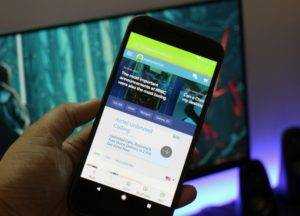
Если такая возможность отсутствует, тогда нужно попробовать задать ошибочные настройки соединения. Там где указаны параметры доступа к сети следует ввести неверное значение точки доступа. Для этого пользователь должен выбрать опцию «Персональная конфигурация». В данной графе придется указать новый логин и пароль.
Обратите внимание! Отключить Wi-Fi адаптер на смартфонах Android можно легким способом. Изначально пользователь должен удалить автоматическое подключение к любой открытой точке доступа
Так как злоумышленники могут с легкостью получить доступ к любому мобильному телефону
Так как злоумышленники могут с легкостью получить доступ к любому мобильному телефону.
Серия Галакси
Как обычно удалить интернет на телефоне Самсунг можно следующим образом. На устройствах с OS Android (например, Samsung Galaxy) следует найти в «Настройках» меню «Беспроводные сети», там «Мобильная сеть» и затем придется снять галочку.

Старые модели
На старых моделях, где присутствует кнопка, интернет отключается следующим образом. Вначале нужно перейти в «Настройки», выбрать пункт «Сеть» и переключить режим подключения с «постоянного» на опцию «по требованию». Также можно удалить точку доступа и тогда старый кнопочный телефон не будет использовать мобильный Internet, а также расходовать деньги на счету.
На практике рассматривается несколько способов отключения интернета:
Отключаться от Internet при наличии услуги «Пакет трех услуг». Процедура осуществляется следующим образом.
Наиболее распространенной услугой является «Пакет трех услуг», представленная компанией «Билайн». Эта функция поддерживает GPRS-Internet, WAP и MMS. Отключив все опции, невозможно будет пользоваться интернетом, но и отсылать ММS-сообщения.
Отключить «Пакет трех услуг» можно через настройки устройства. Другая альтернатива — это отправка USSD кода на номер *110*180#.
Отключение целого спектра услуг, связанных с интернетом: смена тарифа, если включен безлимитный пакет и другие дополнительные функции.
Обратите внимание! Посетив свой Личный кабинет или мобильное приложение «Мой Билайн», установленное на устройстве, пользователь может моментально проверить, какой тариф и какие услуги, предоставляющие Internet, подключены к телефону. Здесь же можно их отключить через настройки
Посетив свой Личный кабинет пользователь ознакомиться с информацией, связанной с употреблением Internet
Отображается сколько денег ушло при расходовании Internet в домашних условиях, а сколько за границей (роуминг)
Посетив свой Личный кабинет пользователь ознакомиться с информацией, связанной с употреблением Internet. Отображается сколько денег ушло при расходовании Internet в домашних условиях, а сколько за границей (роуминг).
Отключение интернета на кнопочных телефонах
У некоторых людей все еще сохранилась раскладушка — всеми забытый телефон. Для отключения сети нужно открыть опцию «Беспроводные сети». В этой графе можно удалить все профили, учетные записи и прочие данные. Последовательное включение устройства происходит через новые настройки. Мобильный оператор высылает СМС-сообщение. Данный процесс осуществляется автоматически. Поэтому, если нужно навсегда убрать Internet на устройстве, потребуется настроить свой телефон.
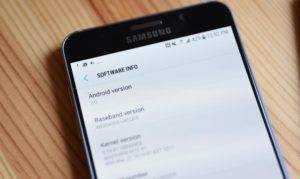
Что делаем?
Традиционная минимально необходимая порция теории. Откуда берется интернет на вашем смартфоне?
- Мобильные данные – через SIM-карту. Если нужно просто экономить на мобильном трафике, достаточно будет отключить их.
- Wi-Fi – нужно будет отключить для полного выключения интернета.
Вот по этим пунктам и предлагаю пробежаться.
Самый частый случай по отключению интернета – отключение мобильных данных. Чтобы трафик через SIM-карту не шел, а деньги не списывались. Делаем так:
- Заходим в «шторку» на телефоне. Для этого на главном экране проводим пальцем сверху вниз. Для полного раскрытия «шторки» можно провести пальцем еще раз (если вдруг все значки, как на рисунках ниже не появятся).
- Ищем иконку мобильных данных. Обычно так и называется «Мобильные данные», или как-то сокращенно. Найти можно и по типичным для них стрелочкам как на рисунке ниже. Иногда они в меню «скрыты» на первой сранице – можно полистать влево и вправо, чтобы найти их. Они точно там есть.
- Щелкаем по этому значку. Синяя кнопка станет серой. Все, интернет через симку теперь до активации таким же способом не пойдет.
Интернет на телефон может идти не только через оператора, но и через ваш домашний Wi-Fi. Обычно его можно и не отключать – деньги не ест, да и энергии расходует гораздо меньше сотовых данных. Но если нужно отключить интернет совсем (например, для работы какого-то приложения) – делаем так.
- Как в разделе выше переходим в «шторку».
- Среди значков ищем что-то похожее на Wi-Fi. Обычно на Самсунгах он не называется напрямую Wi-Fi, но носит название вашей домашней Wi-Fi сети. Просто осмотритесь. Как правило, эта иконка стоит одной из первых.
- Аналогично щелкаем, чтобы значок стал серым. Все, теперь нет и Wi-Fi.
Включение передачи данных на смартфоне Samsung
Включить мобильный интернет можно несколькими способами. Сделать это можно буквально в несколько кликов: в интерфейсе современных смартфонов данная функция вынесена на одну из первых позиций, так как почти вся работа приложений и операционной системы в целом связана с присоединением к всемирной паутине.
Автоматическая настройка
Как правило, после установки сим-карты устройство пытается сразу же подключиться к сети. Если этого не произошло, попробуйте изменить параметры следующим образом:
При запуске включите передачу данных и наслаждайтесь полноценной работой смартфона.
Ручная настройка передачи данных
Если при автоматической регулировке доступа вылетает ошибка, попробуйте сделать это вручную. Повторите следующие действия:
- Уточните у оператора параметры доступа к сети. Сотрудники компании отправят вам СМС или продиктуют данные по телефону, а возможно, такая информация имеется на официальном сайте.
- Откройте меню смартфона и выберите пункт меню «Настройки»;
- Выберите пункт «Подключение», затем «Мобильная сеть»;
- Откройте строку «Точки доступа», нажмите «Добавить»;
- На открывшемся экране заполните все поля продиктованными оператором данными.
Сохраните изменения, вернитесь в предыдущее меню. Выберите настроенную ранее точку. Перезагрузите телефон и включите интернет.
Проблемы и способы их решения
Приложения перестали работать
Это логично — многие программы недоступны в автономном режиме, поэтому для использования программ необходимо найти ближайшую сеть Wi-Fi и подключиться к ней. В крупных городах есть много бесплатных точек доступа, которые позволяют выходить в интернет без необходимости платить. В таких сервисах используется SMS-авторизация, поэтому необходимо подтвердить номер телефона, введя код из сообщения.
Вы также можете предварительно загрузить данные, используемые некоторыми приложениями. Например, ничто не мешает вам отключить интернет, чтобы загрузить карты вашего региона из Google Maps, чтобы использовать их в автономном режиме.
Решено: как отключить пробуждение экрана из текстового сообщения — страница 2
Моя проблема с моим новым Samsung Galaxy S9 + заключается в том, что со стандартным приложением «Сообщения», которое поставляется на телефоне, как мне отключить функцию «ЭКРАН ПРОБУЖДЕНИЕ», которая автоматически устанавливается на телефоне для текстовых сообщений ??? У меня нет проблем с предварительным просмотром текста и значком уведомления, размещенным на дисплее Always On, но мне не нравится / я хочу, чтобы экран автоматически просыпался на эти короткие 2-3 секунды, когда я получаю новый текстовое сообщение.Это происходит ТОЛЬКО из нового текстового сообщения. В любом другом приложении, когда я получаю уведомление, экран остается выключенным и просто вибрирует или воспроизводит установленный у меня звук, а также отображает значок уведомления, который я могу видеть, когда я сам включаю экран. Приложение «Сообщения» — ЕДИНСТВЕННОЕ приложение, которое выводит телефон из спящего режима при получении входящего текстового сообщения, и это раздражает. И ни один из предложенных шагов, касающихся Always On Display или настроек в приложении «Сообщения», не отключает эту функцию. Возможно ли его выключить ??? ПОЖАЛУЙСТА, ПОМОГИТЕ
Решено: пульт перестал работать (кроме кнопки питания) — Samsung Community
Спасибо! Это мне помогло. Но я поступил иначе.
№1. Сначала я отключил кабель питания от телевизора и подождал 15 секунд, прежде чем снова его подключил.
№ 2. Включите телевизор. (Я включил телевизор с пульта ДУ, потому что кнопка включения была единственной работающей кнопкой на пульте)
# 3. Удерживайте кнопки «Назад» и «Воспроизведение / пауза» на пульте дистанционного управления, чтобы начать процесс сопряжения.Удерживайте кнопки нажатыми, пока на телевизоре не появится сообщение о том, что он подключается / сопрягается с пультом дистанционного управления.
Вуаля! Теперь это (может) работать! =)
У меня процесс сопряжения не работал до того, как я отключил кабель питания. Я пытался несколько раз раньше, но безуспешно.
Кроме того, индикатор пульта дистанционного управления (красный) постоянно мигал, как только я нажимал любую кнопку после переустановки батарей.
Все это было исправлено после выполнения этих шагов.
И все настройки на ТВ не терял.
Хотя не обещаю, что с вами этого не случится …
Удачи и покупайте книгу!
Посмотреть решение в исходном сообщении
Решено: Samsung LED Smart TV продолжает включаться и выключаться — Samsung Community
Привет, попробуйте следующие
По умолчанию некоторые устройства HDMI настроены на включение телевизора при включении. Эта функция называется Anynet +, также известная как HDMI-CEC, и позволяет управлять обоими устройствами с помощью пульта ДУ телевизора. Если вы хотите включить свои устройства по отдельности, вы можете отключить Anynet + в Настройки > Общие > Диспетчер внешних устройств , но вы больше не сможете использовать пульт от телевизора для обоих устройств.
Отключите телевизор от сети на 30 секунд.
Отключите телевизор от розетки или сетевого фильтра на 30 секунд, а затем снова подключите его.
Попробуйте обновить ПО.
В некоторых случаях обновление программного обеспечения может решить проблему. Однако есть риск. Если телевизор выключится во время обновления программного обеспечения, это может привести к повреждению телевизора. Обновление может занять до 30 минут в зависимости от скорости сети, поэтому, если телевизор не выключается слишком часто, попробуйте обновить программное обеспечение.
Отключите функцию включения питания с мобильного устройства.
телевизоров, которые могут подключаться к SmartThings, можно включить с помощью совместимых устройств, иногда автоматически. Однако, если через беспроводную сеть будут отправляться ненормальные сигналы включения питания, они активируют эту функцию и заставят телевизор включиться.
Если вам не нужна эта функция, перейдите к Настройки > Общие > Сеть > Экспертные настройки > Включение с помощью мобильного устройства и выключите настройку.
Если описанные выше действия по устранению неполадок не помогли, вот несколько вариантов обслуживания:
— Если ваше устройство было недавно приобретено, вы можете уточнить у вашего продавца порядок возврата / обмена.
— Если у вас есть расширенная гарантия, вы можете обратиться к ним, чтобы обработать обслуживание.
— Если у вас один год гарантии, вы можете отправить личное сообщение одному из наших модераторов, чтобы услуга была обработана.
http://www.samsung.com/us/support/service/location
Посмотреть решение в исходном сообщении
Как устранить неполадки Galaxy A10, который случайно отключается от сети Wi-Fi
Первое решение: выполните принудительный перезапуск
Как я уже сказал ранее, это может быть небольшая проблема с прошивкой и первой то, что вам нужно сделать, это выполнить принудительный перезапуск. Это имитация извлечения аккумулятора, которая освежит память вашего телефона, а также загрузит все приложения и службы. Если это небольшая проблема с прошивкой или сбой, это может решить проблему. Вот как это делается:
- Нажмите и удерживайте кнопку уменьшения громкости и не отпускайте ее. еще.
- Удерживая нажатой кнопку громкости, также нажмите и удерживайте кнопку питания.
- Удерживайте обе клавиши вместе в течение 15 секунд или до тех пор, пока на экране не появится логотип Galaxy A10.
После успешной перезагрузки телефона попробуйте чтобы убедиться, что он по-прежнему отключается от Wi-Fi. Так что, по сути, продолжайте пользоваться телефоном, как всегда, чтобы знать об этом. Если проблема не исчезнет, перейдите к следующему решению.
ТАКЖЕ ПРОЧИТАЙТЕ: Samsung Galaxy A10 не подключается к Wi-Fi. Вот исправление.
Второе решение: сбросить настройки сети
После перезагрузки телефона включите Wi-Fi, а затем дайте ему повторно подключиться к сети. Попробуйте проверить, отключается ли устройство от сети Wi-Fi после этого, потому что если это так, перейдите к следующему решению.
Третье решение: перезагрузите сетевые устройства
Помимо проблем с телефоном, также возможно, что причиной этой проблемы являются ваши сетевые устройства. Возможно, ваш модем или маршрутизатор неисправен или вам просто нужно обновить его память. Простая перезагрузка может решить эту проблему, поэтому вот что вам нужно сделать:
- Отключите модем или маршрутизатор от розетки или просто отсоедините шнур питания от устройства.
- Оставьте устройство без питания на минуту или две.
- После этого снова подключите его к розетке или снова подключите к шнуру питания.
- Подождите, пока ваш маршрутизатор передаст сигнал, и позвольте вашему телефону повторно подключиться к нему.
После этого телефон по-прежнему отключается от Wi-Fi, а затем переходите к следующей процедуре.
Четвертое решение: удалите системный кеш
Когда системный кеш поврежден или уже устарел, могут возникнуть проблемы с производительностью, а также проблемы с сетью. Попробуйте удалить старый кеш, чтобы создать новый. Вы можете сделать это, удалив содержимое раздела кеша. Не волнуйтесь, ни один из ваших файлов и данных не будет удален, если вы сделаете это:
Когда телефон завершит перезагрузку, попробуйте проверить, по-прежнему ли ваш телефон отключается от Wi-Fi или это исправлено. Если проблема не исчезнет, перейдите к следующему решению.
ТАКЖЕ ПРОЧИТАЙТЕ: Samsung Galaxy A10 показывает ошибку «Facebook продолжает останавливаться»
Свяжитесь с нами
Приветствую тебя, мой дорогой читатель в очередной нашей статье. Сегодня я расскажу, как можно отключить интернет на телефоне Samsung мыслимыми и немыслимыми способами. Формат – пошаговые инструкции для чайников.
Как на телефоне Samsung отключить интернет?

В смартфонах Samsung много приложений, которые могут активно потреблять интернет-трафик даже тогда, когда пользователь об этом ничего не знает. Это могут быть и фоновые обновления, а также обмен информацией с сервером.
Особенно сильно это может ударить по кошельку при нахождении в роуминге, где интернет очень дорогой
В связи с этим, важно знать, как отключить интернет на телефоне Самсунг, чтобы сохранить трафик и деньги
Существует несколько способов отключения интернета, которые разнятся в зависимости от того, собираетесь ли вы в дальнейшем использовать этот канал связи или нет.
Самостоятельное отключение
Сделать это можно через настройки телефона.
Самый быстрый вариант – зайти в меню “ Настройки ” -> “ Беспроводные сети ” -> “ Передача данных ” и отключить “ Мобильные данные ”.
Также, в разделе “Беспроводные сети” можно отключить “Wi-Fi”, передвинув ползунок в положение “Выкл.”
Отключение с помощью оператора
Если вы уверены, что функция интернета вам больше не нужна, то её можно полностью отключить с помощью контакт-центра вашего оператора. Свяжитесь с ним по телефону и оставьте заявку на отключение.
Возможно, для решения вопроса необходимо будет подъехать в офис, чтобы составить там заявление. После урегулирования всех вопросов, техническая поддержка оператора отключит услугу передачи данных, и вам останется только перезагрузить своё устройство, чтобы изменения вступили в силу.
Решено: как отключить пробуждение экрана из текстового сообщения
Моя проблема с моим новым Samsung Galaxy S9 + заключается в том, что со стандартным приложением «Сообщения», которое поставляется на телефоне, как мне отключить функцию «ЭКРАН ПРОБУЖДЕНИЕ», которая автоматически устанавливается на телефоне для текстовых сообщений ??? У меня нет проблем с предварительным просмотром текста и значком уведомления, размещенным на дисплее Always On, но мне не нравится / я хочу, чтобы экран автоматически просыпался на эти короткие 2-3 секунды, когда я получаю новый текстовое сообщение.Это происходит ТОЛЬКО из нового текстового сообщения. В любом другом приложении, когда я получаю уведомление, экран остается выключенным и просто вибрирует или воспроизводит установленный у меня звук, а также отображает значок уведомления, который я могу видеть, когда я сам включаю экран. Приложение «Сообщения» — ЕДИНСТВЕННОЕ приложение, которое выводит телефон из спящего режима при получении входящего текстового сообщения, и это раздражает. И ни один из предложенных шагов, касающихся Always On Display или настроек в приложении «Сообщения», не отключает эту функцию. Возможно ли его выключить ??? ПОЖАЛУЙСТА, ПОМОГИТЕ
Как отключить интернет на Мегафоне
Оператор Мегафон предоставляет своим пользователям большой выбор опций для интернета, но в случае если он вам больше не нужен вы легко сможете его отключить. Чтобы отключить услугу мобильного интернета на Мегафоне имеются некоторые простые способы.
Как отключить интернет на Мегафоне на телефоне?
Существует простой способ:
- Для самостоятельно отключения интернета на телефоне Мегафон вам потребуется набрать *527*0# и нажать на кнопку “Вызов”. После это вам в течение пары минут придет смс-уведомление, что мобильный интернет на вашем телефоне успешно отключен.
- Чтобы отключить эту опцию на телефоне Мегафон вам необходимо набрать *105*450*0# и нажать на кнопку “Вызов”. Придет смс-уведомление об успешно отключенном интернете.
- Если вы хотите отключить ненужную вам услугу интернет со смартфона, то тогда вам потребуется совершить набор комбинации *105*282*0# и нажать на кнопку “Вызов”. Ожидайте смс-оповещение, в котором вам сообщат, что данная услуга отключена.
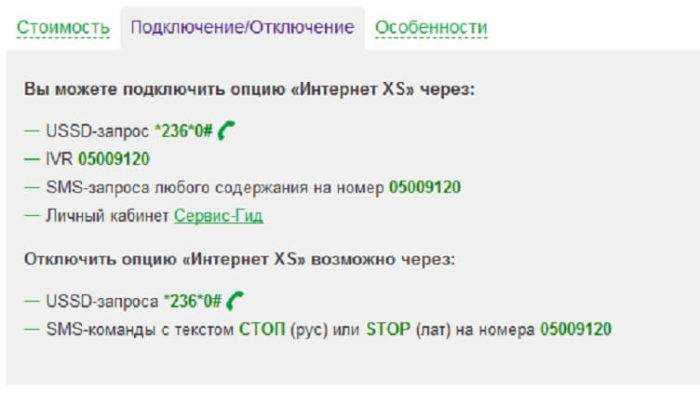
Чтобы отключить мобильный интернет на телефоне Мегафон вы можете обратиться к оператору. Потребуется совершить набор короткого номера 0500 и нажать на кнопку “Вызов”. Потребуется дождаться ответа оператора, который должен назвать вам свое имя. Вы сможете подробно рассказать ему о возникшей у вас проблеме. Он попросит вас обозначить свои данные паспорта и озвучить номер вашего телефона. Нужно будет некоторое время оставаться на линии. И после ожидания оператор вам сообщит, что услуга “Мобильный интернет” у вас успешно отключена и не потребуется больше за нее каждый месяц платить. Чтобы отключить мобильный интернет на телефоне оператора Мегафон вы можете обратиться в любой салон связи либо проследовать в офис Мегафон. Тут вам потребуется предоставить свой паспорт, чтобы удостоверить свою личность и заполнить определенную форму для отключения услуги. А рассказать подробно сотрудникам об имеющейся проблеме. Интернет вам отключат. Если вы не знаете, как отключить мобильный интернет на Мегафоне на телефоне, вы можете посетить сайт оператора, и там выбрав нужный раздел “Мобильный интернет”, нажать на него и перед вами появиться форма, которую необходимо заполнить, указав свой номер телефона и причину отключения. Нажать кнопку “Отключить”. Придет смс-уведомление, что опция у вас успешно отключена.
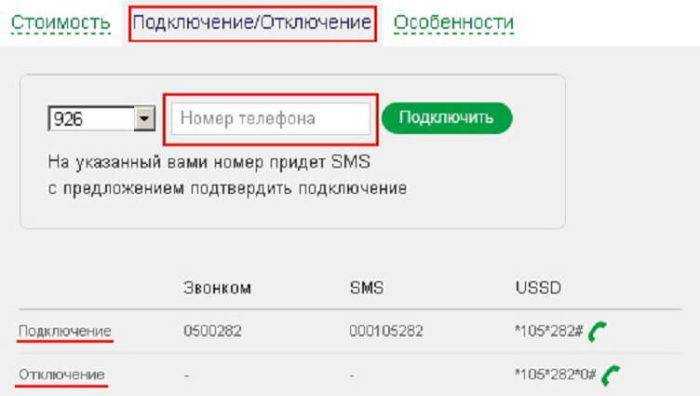
Простой способ, как отключить безлимитный интернет на Мегафоне на телефоне:
- Чтобы совершить отключение безлимитного интернета, вам требуется набрать на своем телефоне *105*235*0# и нажать на кнопку “Вызов”. В течение некоторого времени вам придет смс-уведомление, что опция успешно отключена.
- Для отключения ненужного вам пакета интернета, а их много существует, потребуется для каждого набрать свою комбинацию. Набор вы сможете посмотреть на официальном сайте оператора Мегафон. Потребуется использование приложение Сервис-Гид. Тут вы сможете выбрать вам раздел и совершить необходимые действия, по предоставленной инструкции.
- Безлимитный интернет вы сможете отключить, совершив звонок оператору на короткий номер 0500. После его представления, указать свои данные паспорта и подробно рассказать о своей проблеме. Потребуется ожидать некоторое время на линии и оператор вам озвучит то, что данная услуга успешно отключена.
Все описанные способы являются для вас совершенно бесплатными. После отключения этой услуги вам не нужно больше за нее каждый месяц платить.
Команды нужны для удобного, легкого управления личным счетом услуг компании Мегафон. Мы представим самый подробный список команд, расскажем, зачем они нужны.
Полезные советы и выводы
- Отключение мобильного интернета на телефоне может быть полезным для экономии трафика, сохранения конфиденциальности и увеличения времени работы устройства.
- Настройки отключения мобильного интернета могут отличаться в зависимости от производителя и версии операционной системы.
- Проверьте настройки интернета на телефоне, чтобы убедиться, что он не отключается автоматически.
- Включите передачу данных во время звонка, если хотите пользоваться интернетом во время разговора.
- Используйте функцию «Блокировки приложений», чтобы временно ограничить доступ к интернету для определенных приложений.
Как сделать чтобы мобильный интернет отключался сам
Чтобы автоматически отключать мобильный интернет на телефоне, необходимо перейти в раздел настроек. Для этого нужно нажать несколько раз на раздел «Номер версии» или «Информация о программном обеспечении». После этого появится дополнительный раздел — опции разработчика. В этом разделе можно найти пункт «Мобильная передача всегда активна», который нужно выключить. После этого ваш мобильный интернет будет отключаться самостоятельно. Это очень удобная функция, особенно для тех, кто часто забывает выключать мобильный доступ в Интернет. С помощью данной настройки можно снизить расходы на мобильный трафик, а также продлить время работы батареи. Не забудьте периодически проверять настройки и включать мобильный интернет при необходимости.
Как настроить автоматическое отключение мобильного интернета
Часто, пользуясь своим мобильным устройством, мы сталкиваемся с проблемой лишнего расхода трафика данных и тратой денег на мобильный интернет. Для решения этой проблемы можно настроить автоматическое отключение мобильного интернета. Для этого нужно выполнить несколько простых шагов. Сначала нужно отыскать пункт «Номер версии» или «Информация о программном обеспечении» в настройках устройства и тапнуть на нем около десяти раз. После этого в меню настроек появится дополнительный раздел — опции разработчика. В нем нужно найти пункт «Мобильная передача всегда активна» и выключить его. Теперь мобильный интернет будет автоматически отключаться, когда устройство находится в режиме бездействия. Это поможет вам сэкономить деньги на интернете и снизить расход трафика.